Конвертеры текстовых форматов
Если ридер, который Вы приобрели не поддерживает чтение файлов формата FB2, появляется необходимость преобразования этого формата в другой, понятный вашему устройству. Для Sony Reader, например необходима программа-конвертер из FB2 в EPUB, а для Amazon Kindle — из FB2MOBI.
Универсальный конвертер книжных форматов Hamster free ebook converter полностью бесплатен. Это мощная программа для взаимного преобразования друг в друга форматов FB2, EPUB, MOBI, TXT, LIT, RLF и некоторых других.
Интерфейс программы очень прост, лаконичен и вместе с тем красив. На первом шаге работы с программой необходимо выбрать один или несколько файлов для конвертации, на следующем шаге необходимо выбрать фирму-производителя электронной книги и по ней список допустимых форматов, либо сразу выбрать формат для преобразования. Далее показывается процесс конвертации файлов, после окончания можно либо открыть папку с готовыми файлами, либо вернуться к списку и добавить новые файлы книг.
Если с официального сайта программа не скачивается, то ее можно получить на сайте
http://soft-file.ru/
К сожалению, конвертировать графические файлы (DJVu и большую часть документов PDF) в FB2 с помощью одной программы невозможно. Если вы все-таки поставили себе такую задачу, придется сначала распознать текст (с помощью программ OSR), вручную поправить ошибки и только после этого создать FB2 -файл в редакторе.
Конвертировать текстовые форматы EPUB — FB2 — MOBI (PRC) друг в друга можно и программой — библиотекарем Calibre, описанной ниже.
Конвертеры для Андроид и мобильных устройств
С компьютерными конвертерами все понятно, но что делать тем, у кого смартфоны на операционной системе Android? Представлены конвертеры для мобильных устройств на Андроид. Есть один интересный конвертер, который может изменять папки, видео, документы, картинки, электронные книги, архивы. Это The File Converter в epub.
Он преобразует файлы из установленной формы в нужный формат, например, в mobi, непосредственно в телефоне или планшете. Благодаря продуманному интерфейсу, вам не придется синхронизировать гаджет с компьютером. Утилита поддерживает множество расширений, посмотрите сами:
- Документы: PDF, DOC, TXT, DOCX, ODT, HTML, FLASH.
- Электронные книги: EPUB, PDF, MOBI, LRF, FB2, LIT, TCR, PDB.
- Архивы: ZIP, 7Z, GZ, BZ2.
Для аудио
Некоторые из упомянутых выше приложений, таких как Zamzar и Adapter, также могут работать с аудиофайлами. Однако, если вам нужен отдельный аудио конвертер, вы можете найти множество других программ.
Бесплатная fre:ac (для Windows, MacOS и Linux) поддерживает широкий диапазон форматов от FLAC до MP3. Кроме того, вы получаете несколько различных опций, которые позволяют вам возиться с качеством звука. Загрузите свои треки, используя кнопку «Добавить аудиофайлы» в верхнем левом углу, затем выберите формат вывода в разделе «Общие настройки» в меню «Параметры». Чтобы задать параметр исходного файла более подробно, выберите «Параметры» и «Настроить выбранный кодер». Если вы довольны настройками, нажмите зеленую кнопку воспроизведения на панели инструментов, чтобы начать процесс преобразования (кодирования).
Также есть простой и бесплатный Free Audio Converter от Freemake (только для Windows). С помощью этого приложения вы просто перетаскиваете аудио в окно программы, выбираете свой выходной формат из списка внизу, и ждете завершения конвертации. Он поддерживает обычные аудиоформаты, такие как MP3, AAC, WMA, OGG и FLAC.
Наконец, если вы хотите больше контролировать звук при его преобразовании, то выберите бесплатный аудиоредактор Audacity (для Windows, MacOS и Linux). В дополнение к полному набору инструментов для редактирования, он дает вам возможность конвертировать ваши файлы между различными популярными форматами. Для этого откройте соответствующий трек, нажмите в меню «Файл» и перейдите к опции «Экспорт».
HTML
Расширение HTML описывает документ, который написан на языке гипертекстовой разметки и является стандартным типом файла для веб-страницы в Интернете
Важной особенностью HTML-документов является то, что они могут содержать текст, а также текстовые ссылки на другие внешние файлы (например, изображение в этой статье). Все HTML-файлы также могут содержать ссылки на другие типы данных — например, видео, CSS или JS-файлы
Любой веб-браузер открывает и корректно отображает все виды HTML-файлов. Другими словами, открытие одного из этих документов в браузере расшифрует то, что написано в HTML-файле.
Основные возможности программы Hamster Free Ebook Converter
Для конвертации электронных книг в требуемый формат можно использовать бесплатную программу Hamster Free Ebook Converter. Программа имеет поддержку русского языка и проста в управлении.
Этой программой поддерживаются более 200 различных устройств разных производителей (Apple, Amazon, Sony и другие).
Программа Hamster Free Ebook Converter поддерживает конвертацию следующих форматов:
TXT, Adobe PDF, FB2, ePUB, LIT, HTMLZ, MOBI, PDB, LRF, PML, RB, OEB, TXTZ.
Hamster Free Ebook Converter скачать
После загрузки программы, установите Hamster Free Ebook Converter на свой компьютер
Обратите внимание, что во время установки эта программа предложит вам установку дополнительных ненужных программ. Откажитесь от этого предложения
Программы для конвертации fb2 в pdf
Конвертирование fb2 в pdf может понадобиться, если пользователь привык читать литературу в pdf формате, но в наличие есть книга или журнал только в формате fb2. Или же возникла необходимость распечатать книгу. Удобнее это сделать, если книга имеет формат pdf. Или же вы планируете читать книги с помощью смартфона, КПК, или другого цифрового девайса. Но далеко не всегда fb2 можно открыть на этих устройствах, тогда и требуется преобразование. Преобразование fb2 to pdf процедура не сложная. В интернете есть достаточно программ. Рассмотрим несколько самых удобных и функциональных из них.
Calibre
Очень хорошая программа для конвертирования называется Calibre. Программа очень проста в работе, довольно функциональна и имеет очень удобный интерфейс. Прежде чем начать процедуру конвертирования, нужно добавить необходимые файлы. Для этого в главном меню нужно просто нажать «добавить книги» и с помощью обзора выбрать необходимый fb2 файл. После этого, выбранная книга будет доступна в меню программы. Нужно выделить эту книгу и затем нажать «преобразовать книги». Появиться окно, в котором вы можете выбрать параметры преобразования. Можно настроить структуру файла, отображение страниц, отредактировать содержимое и настроить многие др. параметры. Чтобы начать конвертирование, нажмите по стрелочке в верхнем правом углу окна, и в списке предложенных форматов выберите pdf. Затем нажмите «Ок». Начнется перевод fb2 в pdf.
Dopdf
Еще одна очень удобная программа называется Dopdf. После установки программы на компьютер откройте файл fb2. Дальше выберите печать файла. Появиться список принтеров, которые подключены к компьютеру. Среди них будет виртуальный принтер с названием doPDF. Выберите этот принтер. Затем нажмите «Печать». В следующем окне нужно нажать «Ок». После этого документ fb2 откроется в формате pdf. В открывшемся документе нажмите «файл». Затем выберите «сохранить копию». Указываете каталог для сохранения. После этого у вас будет копия документа, но уже в формате pdf.
AllanTech FB2 to PDF Converter
Довольно простая программа, которая позволяет быстро провести операцию конвертирования, называется AllanTech FB2 to PDF Converter. Программа не очень функциональна. Собственно с ее помощью можно только провести конвертирование, без каких либо дополнительных настроек. В главном меню программы нужно выбрать источник файла. Затем нужно кликнуть «загружать» и затем выбрать «конвертировать». Стоит отметить довольно высокое качество готового pdf файла.
Еще один способ конвертирования одного формата в другой, это использование связки двух программ. Это программа FB2 to any. С помощью которой можно перевести fb2 в простой текст. Вторая программа называется ABBYY PDF Transformer. С ее помощью текст можно перевести в формат pdf.
Для начала нужно установить программу FB2 to Any. Принцип работы этой программы очень простой. Запустите программу. Выберите документ fb2. После этого в качестве формата преобразования выберите обычный текст. После преобразования у вас будет простой текстовой документ. Дальше установите программу ABBYY PDF Transformer. В меню программы выберите преобразование в pdf. Затем выберите текстовый файл, что вы получили ранее. Через несколько секунд у вас будет готовый pdf документ. При необходимости вы может выбрать разные параметры преобразования в pdf.
Если основным критерием преобразования для вас выступает качество готового pdf файла, то лучше проводить конвертирование не напрямую, а из текстового файла, так как это описано в последнем способе.
Конвертирование Word в ПДФ
Преобразовать в PDF документ Word можно легко, если воспользоваться конвертером, встроенным в само офисное приложение от Microsoft, как я и делал. При этом используемая версия программы может быть любой. Сначала вам нужно создать в этом популярном и функциональном редакторе документ, вставив в него необходимые картинки и другие элементы. Потом придется осуществить требуемое форматирование.
Когда дело дойдет до сохранения файла, нужно выбрать именно формат ПДФ, а не тот вариант, который предлагается по умолчанию. Однако полученный PDF-файл будет иметь слишком большой вес.
После указания необходимого формата представится возможность выбрать уровень оптимизации: стандартный или минимальный размер файла. Правда, между двумя вариантами разница не слишком большая. По умолчанию стоит стандартный размер файла. После установки галочки на нужном пункте нажимается кнопка «Сохранить». Проделав эти действия несколько раз, вы с легкостью запомните, как преобразовать файл в PDF, используя возможности самого редактора Word.
О том как я создавал книгу и оформлял ее я показал и научил в этой статье.
Универсальный конвектор doPDF
При использовании средств MC Word конечный файл получается большого объема. Поэтому практичнее воспользоваться другим вариантом, позволяющим преобразовать ПДФ в Ворд — это бесплатный софт doPDF. Он доступен для скачивания на официальном ресурсе. Программа представляет собой PDF-driver, предназначенный для принтера (во время открытия панели Windows вы сможете увидеть эту утилиту при просмотре перечня принтеров). По этой причине конвектор является универсальной программой, позволяющей распечатывать документ в формате PDF.
Установка этого приложения происходит так же, как и обычной программы. После запуска инсталлятора софт спросит, нужно ли загружать дополнения для MC Word. При необходимости их установки требуется оставить галочку на соответствующей строке. В этом случае на панели инструментов текстового редактора будет отображаться вкладка конвектора doPDF. После ее нажатия откроются инструменты, позволяющие сохранить файл в формате ПДФ. Здесь же будет находиться кнопка настроек.
После нажатия в окошке программы кнопки «Install Now» и завершения установочного процесса конвектора появится возможность распечатать нужный документ при помощи нового виртуального устройства в ПДФ-формате. Кроме того, можно будет преобразовать JPG в PDF, а также NotePad, WordPad и другие текстовые и иные редакторы. Другими словами, возможно, использовать любой документ, который разрешено печатать на виртуальном принтере.
Что касается Word, то в этом документе нужно выполнить следующие действия:
- нажать кнопку печати;
- выбрать виртуальный принтер doPDF 9;
- перейти в свойства этого устройства, кликнув по соответствующей клавише, находящейся с правой стороны в верхней части окошка;
- указать разрешение в диапазоне 72-2400 dpi;
- активировать «ОК» в 2-х окнах;
- в новом окошке указать качество конечного ПДФ-документа из трех предложенных вариантов (high quality, medium и smallest file), а также обозначить путь для сохранения файла;
- кликнуть клавишу «ОК».
Здесь же можно задать автоматическое открытие итогового документа PDF в программе, которая была задана ранее по умолчанию. Для этого нужно установить галочку напротив соответствующего поля.
Конвертирование Doc в ПДФ при помощи Apache OpenOffice
Когда на компьютере не установлен текстовый редактор от Майкрософт и одновременно с этим не удалось провести инсталляцию doPDF, а преобразовать Doc в PDF все же нужно, тогда рекомендуется воспользоваться Опен Офис. Многие предпочитают устанавливать на свой ПК Apache из этого программного пакета. Данный софт на официальном интернет-ресурсе доступен бесплатно. Сайт открыть можно по адресу: www.openoffice.org.
В программном пакете аналог Word носит название Open Office Writer. Данный редактор великолепно подходит для работы с DOC-документами. После его открытия на панели инструментов вы увидите кнопку «PDF». После ее нажатия вам придется всего лишь указать место, где будет сохранен PDF-файл.
Этот способ является одним из самых эффективных. Он не только доступен всем пользователям, но и позволяет получить из Ворда ПДФ-файл, размер которого меньше, если сравнивать с конвертером, встроенным в MC Word. При этом качество результата будет высоким. Оно намного лучше, чем после использование doPDF.
Создаём книгу в формате PDF
Что для этого нужно иметь? Файл, созданный в текстовом редакторе Word, а также файлы с расширением txt, text, htm, html и файлы изображений. Если вы хотите просто провести быструю конвертацию текстового файла с расчётом послать его товарищу, то идти следует вот таким путём: «Файл/открыть PDF» и в открывшемся окне выставить «Все файлы», и вы увидите, что в нём будут отображаться все поддерживаемые программой текстовые документы и изображения.
Выбираете нужный файл и открываете его. Сразу начинается преобразование файла в формат PDF. Это займёт от нескольких секунд до нескольких минут в зависимости от размера файла и степени загруженности изображениями и от размеров самих изображений. Всё это влияет и на размер создающегося файла. Остаётся только сохранить вновь созданный файл. Операция эта не затрагивает исходный файл, он остаётся неизменённым.
Для более удобной работы лучше использовать вкладку «Создать PDF». В открывшемся окне выбираем файл, который мы собираемся конвертировать в PDF. Это могут быть и фотографии, если вы решили создать PDF-слайд-шоу, и текстовые файлы. Также можно использовать комбинации текстовых файлов и изображений.
Например, вы решили создать сборник своих стихотворений в PDF. Тогда вам стоит поместить все свои стихи и картинки, какими вы хотели бы украсить книгу, в одну папку, чтобы не путаться, и желательно назвать их цифрами в том порядке, в каком они должны быть расположены в сборнике. Номером 1 пусть будет обложка, номером 2 — титульный лист и так далее.
Итак, в окне «создать PDF» мы видим отображение файла. Для того, чтобы добавить второй файл, мы можем снова обратиться к вкладке «Создать PDF» или нажать кнопку «Просмотр» в уже открытом окне. Таким образом мы выбираем нужные нам файлы по порядку их размещения в будущей книге. Если в процессе работы становится ясно, что этот порядок нас не устраивает, то можно переместить файлы при помощи стрелок с правой стороны окна. Для этого выделяем файл, который мы хотим переместить и стрелочками помещаем его выше или ниже. После того, как книга будет создана, ничего переместить будет нельзя, поэтому думайте заранее.
Далее ставим галочки перед «Объединить» и «использовать PDF/A-1b формат, затем нажимаем кнопку «Создать» в левом углу окна и спустя некоторое время получаем результат — электронную книгу прекрасного качества (качество фотографий зависит от качества исходных файлов — из чего попало конфетку не сделаешь). Если галочки перед «Объединить» мы не поставим, то на выходе у нас будет несколько файлов в формате PDF.
А если поставить галочку перед «Занести в файл сведения о документе», то при нажатии на кнопку «Создать» откроется окно «параметры создаваемого документа», в котором можно написать заголовок для документа, комментарий к нему, а также выбрать размер и ориентацию страницы. В этом окне также возможно настроить будущую книгу для просмотра и задать качество выходного файла (по умолчанию включено профессиональное качество со сжатием без потерь).
В первой части статьи мы ознакомились с основной функцией программы Solid Converter PDF и теперь умеем создавать электронные книги в формате pdf. В заключительной части мы научимся преобразовывать pdf-файлы и конвертировать их в текстовые файлы MS Word, чтобы иметь возможность редактировать pdf, т.к. напрямую без специальных программ сделать это невозможно.
Конвертер для Windows
Ниже я приведу конвертеры для Windows распространяемые бесплатно и полностью на русском языке. Позволяющие просматривать и читать текстовые документы известных расширений и кодировать в более удобный вид.
Программа Hamster free book onverter
Легкая и комфортная программа Hamster free book converter, конвертирует электронные докумекнты на компьютере в разные расширения. Работает с epub, mobi, txt и остальными. Идёт на операционной системе Windows 7,8, 8.1 и 10 и на мак, скачать можно . Открываем, интерфейс интуитивно понятен, загружаем исходик на первой вкладке. Выбираем конечный формат, интересует epub.
Время процедуры зависит от объема, размера текста и количества картинок в тексте. Софт достоин внимания, распространяется совершенно бесплатно.
Calibre на русском языке
Надежная программа Calibre полностью на русском языке, подходит и для мак, поддерживает больше десяти часто встречающихся расширений и незатейливая в управлении. Может преобразовывать электронные документы по одному, о пакетной кодировке поговорим ниже. На любом объекте нажимаем правой кнопкой мыши и выбираем “преобразовать книги”, далее “индивидуальное”.
Настраиваем выходной формат и жмем Ok.
Чтобы перейти к файлу на жестком диске, нажмите на название документа и в правом столбце на fb2.
Среди остальных преимуществ отмечу поддержание онлайн нескольких языков, закладок и поисковик информации по документам, так же подойдет для чтения книг из сети.
Обзор Calibre
Если вам нужно организовать библиотеку электронных книг, то Caliber является отличным решением. Вы
можете сортировать материалы по автору, языку, рейтингу, формату, серии, издателю и тегам.
Метаданные для книг можно загрузить из интернета или настроить самостоятельно. Также можно создавать
библиотеки книг и выполнять с ними различные действия: копировать, удалять, переименовывать и
восстанавливать.
Калибре позволяет просматривать электронные книги. Она полностью поддерживает оглавление, закладки,
CSS, справочный режим, печать, поиск, копирование, многостраничный просмотр и встроенные шрифты.
Помимо этого программа способна конвертировать медиафайлы разных форматов. Вы можете преобразовать
данные в FB2, EPUB, XML, CSV, MOBI, PDF, DOCX, HTML, ODT и т.д. При выполнении преобразования
приложение сохраняет исходное форматирование и контент в неизменном виде.
Софт может синхронизировать книги с мобильными устройствами. Также он может загружать новости с
определенных веб-сайтов и преобразовывать данные в электронную книгу.
У вас есть возможность скачать Calibre бесплатно на русском языке онлайн с официального сайта
разработчика. Для ее использования не требуется покупка лицензии или ежемесячной подписки.
Конвертер FB2 — PDF: перевести файл из одного формата в другой
FB2 – это стандартизированный формат электронных книг, использующий XML-разметку для организации структуры книги. Несмотря на то, что данный формат очень распространен и для работы с ним существует множество программ как для компьютера, так и приложений для мобильных устройств на Android и IOS, все же некоторым пользователям может понадобиться конвертировать FB2 в PDF. Формат PDF намного привычнее и большинство устройств уже имеют встроенное программное обеспечение для комфортного чтения данного типа файлов.
В этой статье рассмотрим лучшие бесплатные конвертеры для преобразования FB2 в PDF, которые так же можно использовать и для обратного перевода — из формата PDF в FB2.
PDF — FB2 конвертер онлайн бесплатно
Самым простым и удобным инструментом, не требующим никакого дополнительно ПО для конвертации FB2 в PDF – является онлайн конвертер. Онлайн-сервисы легко, за считанные секунды преобразовывают файлы из одного формата в другой и выдают уже готовый для скачивания файл.
Как преобразовать файл из FB2 в PDF:
Существенным недостатком этого онлайн-конвертера является то, что файлы преобразовываются из FB2 в PDF без картинок и изображений. Кроме того, не все элементы XML разметки вырезаются.
FB2 – PDF конвертер онлайн с картинками
Если пользователю необходимо сохранить иллюстрации в электронной книге без изменений, а такое зачастую важно, особенно если эта книга – сказка для ребенка, то необходимо использовать другой конвертер:
Как преобразовать формат FB2 в PDF:
- Следует добавить файл с компьютера. Можно просто перетащить файл в рабочее поле сайта;
- Нажать кнопку «Choose Format»;
- Выбрать в списке формат PDF;
- Нажать кнопку «Конвертировать»;
- После того, как процесс обработки файла будет завершен, появится кнопка «Download» (Скачать), при нажатии на которую будет предложено сохранить файл на ПК.
В отличие от предыдущего онлайн-конвертера, этот – лучше, он отлично преобразовывает FB2 файлы в PDF с картинками и изображениями, без лишних тегов и микроразметки.
Программа конвертации FB2 в PDF: скачать
Безусловно, онлайн сервисы удобны, особенно если необходима разовая конвертация, но, если подобную процедуру нужно производить часто, в таком случае стоит использовать более надежный инструмент. А именно – программу для конвертации FB2 в PDF.
Calibre – это не просто инструмент, позволяющий конвертировать FB2 в PDF, это многофункциональная программа для работы с электронными книгами, с помощью которой можно читать книги, редактировать, форматировать, изменять разметку, преобразовывать в другие форматы. Это полноценный менеджер, просто незаменимый для людей, работающих с электронной литературой
И, что немаловажно, он — на русском языке и абсолютно бесплатный
Форматы, с которыми работает программа: EPUB, OPF, PDB, PDF, RTF, TXT, LRF, FB2, HTML, MOBI и другие.
Как перевести FB2 в PDF:
- Добавить в программу нужную книгу;
- Нажать «Преобразовать книги» в верхней панели инструментов.
- Выбрать формат вывода PDF;
- Нажать «Сохранить на Диск» в панели инструментов;
- Выбрать папку, куда следует сохранить файл.
Для ознакомления с базовыми функциями программы советую посмотреть видео:
Конвертер FB2 — PDF для Android
Ввиду популярности мобильных устройств, а также того, что электронные книги используются, как правило, именно на телефонах и планшетах, нельзя не упомянуть о приложениях для конвертации файлов FB2 и PDF для Android.
FB2 – PDF конвертеры для Android:
Эти простые бесплатные Android приложения помогут легко конвертировать, переконвертировать, преобразовывать, форматировать, переформатировать и перекодировать форматы PDF и FB2 с сохранением структуры электронной книги: все рисунки и столбцы будут сохранены.
Надеюсь, эта статья была вам полезна, и вы нашли себя подходящий инструмент, с помощью которого можно сделать конвертацию из FB2 в PDF или наоборот.
Основные возможности программы Hamster Free Ebook Converter
Для конвертации электронных книг в требуемый формат можно использовать бесплатную программу Hamster Free Ebook Converter. Программа имеет поддержку русского языка и проста в управлении.
Этой программой поддерживаются более 200 различных устройств разных производителей (Apple, Amazon, Sony и другие).
Программа Hamster Free Ebook Converter поддерживает конвертацию следующих форматов:
TXT, Adobe PDF, FB2, ePUB, LIT, HTMLZ, MOBI, PDB, LRF, PML, RB, OEB, TXTZ.
Hamster Free Ebook Converter скачать
После загрузки программы, установите Hamster Free Ebook Converter на свой компьютер
Обратите внимание, что во время установки эта программа предложит вам установку дополнительных ненужных программ. Откажитесь от этого предложения
Как конвертировать книги в программе TEBookConverter
После установки и запуска TEBookConverter, если есть желание, измените язык интерфейса на русский, кликнув по кнопке «Language». (У меня язык изменился только после перезапуска программы).
Интерфейс программы прост: список файлов, выбор папки, в которую будут сохранены конвертированные книги, а также выбор формата для конвертации. Также вы можете выбрать конкретное устройство, для которого хотите подготовить книгу.
Список поддерживаемых входных форматов выглядит следующим образом: fb2, epub, chm, pdf, prc, pdb, mobi, docx, html, djvu, lit, htmlz, txt, txtz (впрочем, это не полный список, некоторые форматы мне вообще неизвестны).
Если говорить об устройствах, то среди них читалки Amazon Kindle и BarnesandNoble, планшеты Apple и множество марок, малоизвестных нашему покупателю. А вот всем знакомых «российских» устройств китайского производства в списке нет. Впрочем, достаточно просто выбрать подходящий формат в который нужно конвертировать книгу. Список (неполный) наиболее популярных из тех, что поддерживаются в программе:
- Epub
- Fb2
- Mobi
- Lit
- Txt
Возможно вас заинтересует: Удаление нежелательных программ в Bitdefender Adware Removal Tool
Для того, чтобы добавить книги в список нажмите соответствующую кнопку или просто перетащите нужные файлы на главное окно программы. Выберите необходимые параметры конвертирования и нажмите кнопку «Преобразовать».
Все выбранные книги будут сконвертированы в нужный формат и сохранены в указанной папке, откуда вы их можете использовать по своему усмотрению.
Если вы хотите посмотреть, что получилось на компьютере, то можете открыть менеджер электронных книг Calibre, который поддерживает почти все распространенные форматы (запускается соответствующей кнопкой в программе). Кстати, если вы хотите управлять своей библиотекой как профессионал, могу рекомендовать более пристально присмотреться к данной утилите.
DjVu
Формат файлов DjVu предназначен для хранения и просмотра отсканированных книг, журналов, каталогов, документов, научных материалов и других изображений. Хотя формат DjVu является сжатым, он позволяет сохранять изображения высокого разрешения в небольших файлах. Расширение часто используется для сканирования текстов с обилием тяжелых для распознавания компонентов: формул, схем, эскизов, таблиц. Для сканирования текстов, не ориентированных на распознавание: рукописей, пергаментов и других исторических документов, или для оцифровки книг и публикации их в веб-интерфейсе.
Программа преобразования Word в FB2 — htmlDocs2fb2
Скачайте архив с официального сайта по адресу: https://htmldocs2fb2.narod.ru/.
Распакуйте архив. Например, я создал директорию на Рабочем столе «htmlDocs2fb2». Распаковал туда содержимое архива.
Откройте директорию. Нажмите два раза ЛКМ по инсталляционному «exe» файлу для запуска приложения.
Начало работы
Откроется окно утилиты.
Измените язык, укажите папку куда сохранять готовый результат.
Откройте вкладку «Конвертер», далее:
Перейдите:
Откроется окно где:
- Пропишите информацию о книге и авторе;
- Выберите обложку;
- Оставьте предложенное имя, или пропишите свое установив соответствующий переключатель.
Результат будет заархивирован. В приложении для чтения книга выглядит так:
Что делать если не хочется устанавливать дополнительный софт. Используйте онлайн сервисы. Рассмотрим, как преобразовать Word в FB2 онлайн.
Конвертирование электронных книг в Hamster Free Ebook Converter
Программу можно запустить с ярлыка на «Рабочем столе» или из меню «Пуск» => «Все программы» => «Hamster soft» => «Hamster Free EbookConverter» => «Hamster Free EbookConverter».
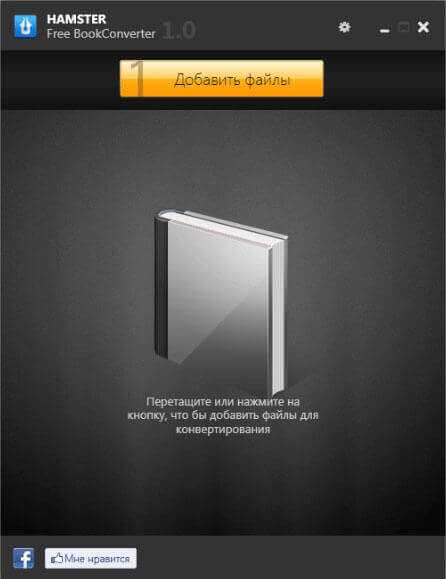
Вы можете добавить файл в окно программы просто перетащив его мышкой или нажать для этого на кнопку «Добавить файлы». После нажатия на кнопку в окне проводника вам нужно будет выбрать требуемый файл электронной книги.
Программа Hamster Free Ebook Converter позволяет производить пакетное конвертирование сразу нескольких файлов в нужный формат. Но нужно знать, что конвертирование в таком режиме займет значительно больше времени, чем конвертирование одиночного файла.
Я выбрал для примера книгу в формате PDF (размер 1.84 МБ). Для чтения книги такого размера на букридере или другом мобильном устройстве, будет лучше уменьшить размер файла.
Для этого файл PDF нужно будет конвертировать в тот формат, объем которого занимает меньше места и поддерживается конкретным устройством.
В другом случае может потребоваться просто конвертировать книгу или любой документ определенного цифрового формата в другой формат, который поддерживает ваше устройство для его чтения на этом устройстве.
После добавления книги в окно программы Hamster Free Ebook Converter, можно добавить еще другие файлы для их пакетного преобразования в нужный формат.
Потом нажимаете на кнопку «Далее», чтобы перейти к следующему этапу.

Теперь вам нужно будет выбрать устройство из предложенных программой.
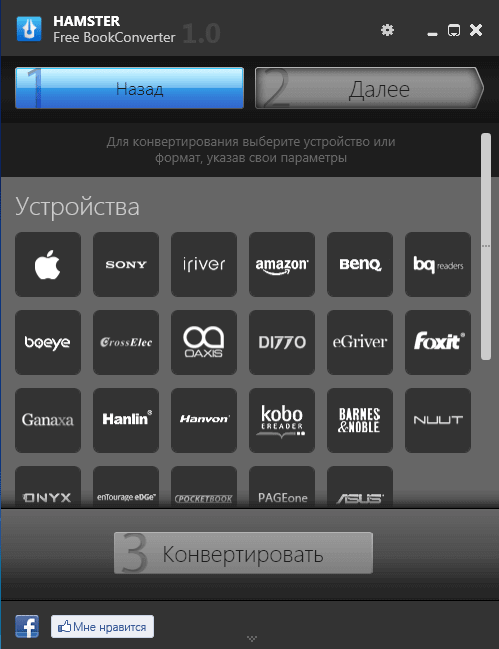
Если, например, вы выбрали производителя устройства Apple, то в открывшемся меню вы можете выбрать тип устройства, например, iPad и форматы, которые поддерживаются этим устройством.
Разные устройства поддерживают различное количество форматов, в которые можно конвертировать файлы при помощи программы Hamster Free Ebook Converter.
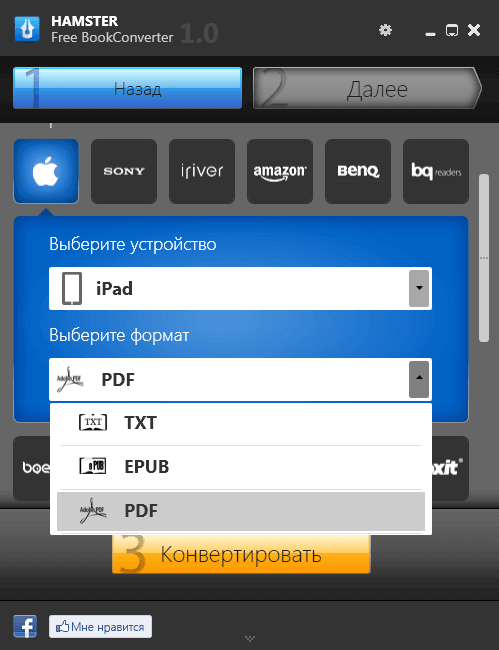
Если нам известен требуемый формат, то можно просто прокрутить колесиком мыши вниз для выбора необходимого формата. Программой можно конвертировать форматы TXT, ePUB, FB2, PDF, MOBI, LIT, HTMLZ, PDB, LRF, PML, RB, OEB, TXTZ между собой и сохранить конвертированный документ в нужном формате.
Я выбрал самый популярный на просторах бывшего Советского Союза формат для чтения электронных книг — FB2.
Вам также может быть интересно:
- Calibre — программа для конвертации, поиска и хранения электронных книг
- Soft4Boost Document Converter — конвертер документов
Затем нужно будет нажать на кнопку «Конвертировать».

В окне Проводника нужно выбрать папку для сохранения будущего файла, а потом нажать на кнопку «ОК».

Начинается процесс конвертирования файла формата PDF в формат FB2.
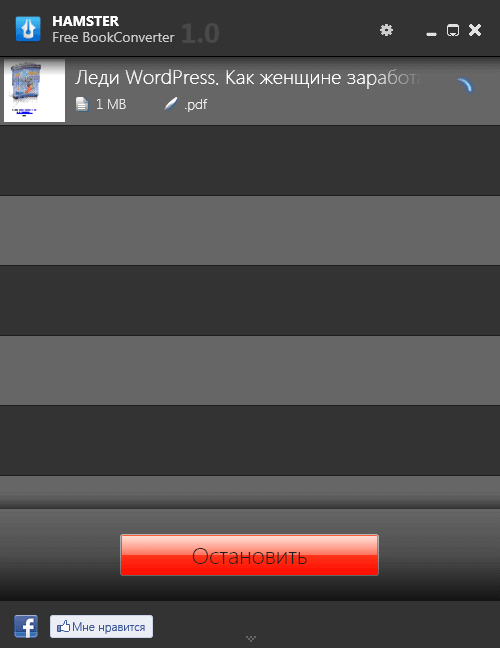
После успешного завершения процесса конвертирования вы можете «Открыть папку» с готовым файлом, «Вернуться к списку» для продолжения работы в программе или просто закрыть программу.
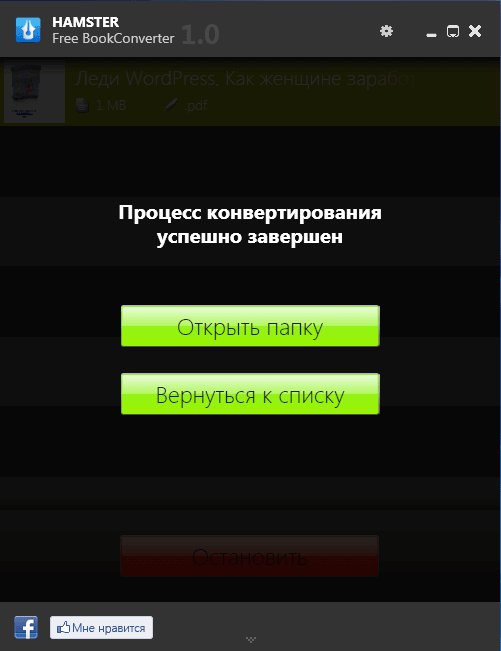
Файл в формате FB2 готов к просмотру на компьютере, с помощью программы — просмотрщика, или к переносу для чтения на другом устройстве. После конвертации, файл в формате FB2 занимает объем 514 KB, что в несколько раз меньше, чем первоначальный файл в формате PDF.
Для видео
Для ваших нужд конвертации видео вы не ошибетесь в выборе бесплатных программах Handbrake и VLC.
Handbrake (для Windows, MacOS и Linux) принимает видео файлы практически из любого формата и преобразует их в любой другой популярный тип видео.
Программа проста в эксплуатации и даже позволяет выбирать из стандартных предустановленных режимов, чтобы, скажем, оптимизировать видео, которое вы конвертируете для iPhone X. Вы также можете углубиться в настройки для кодеков — точные стандарты, с помощью которых сохраняются видеофайлы. Помимо этого, Handbrake копирует видео с DVD-дисков и поддерживает субтитры и маркеры разделов в ваших конвертациях.
Не менее впечатляет, VLC Media Player (для Windows, MacOS и Linux). Она может воспроизводить целый ряд видеоформатов, включая MPEG-4, H.264, WMV и MKV, без дополнительных плагинов. Программа также может конвертировать между широким выбором различных типов файлов. Когда программа откроется выберите «Медиа», затем «Конвертировать/Сохранить». Приложение попросит вас выбрать видеофайл с жесткого диска, и затем вы можете выбрать формат, на который вы хотите его изменить. Вместо записи поверх исходного файла, VLC создаст отдельную копию недавно переформатированного видео. Вы можете включать субтитры и маркеры разделов в конвертацию и даже конвертировать сразу несколько файлов.
Первый шаг: проверьте свои приложения
Часто приложение, которое вы использовали для создания файла, в первую очередь позволяют вам сохранить его как нечто другое. Например, если вы просматриваете документ в Google Документах, вы можете нажать «Файл» и «Скачать как …», чтобы открыть список форматов, для которых вы можете конвертировать страницу. К ним относятся Microsoft Word, PDF, обычный текст и другие. Настольные программы Word и Pages предлагают аналогичный выбор форматов.
Как и текстовые редакторы, так и программы редактирования изображений позволяют сохранять ваши изображения в виде различных типов файлов, поэтому вы можете выбрать подходящий. Экспортируйте изображение из «Фото» на macOS, например, через File и Export. Это позволит вам выбирать между форматами JPEG, PNG и TIFF.
Если вы знаете, что хотите получить доступ к определенному файлу с помощью нескольких программ, сначала вы можете сохранить файл в нескольких форматах. Конечно, у вас не всегда будет доступ к программе, которая первоначально создала файл. В этом случае вы захотите использовать программу для конвертации. Выбранная вами программа будет зависеть от типа файла, с которым вы работаете.

































